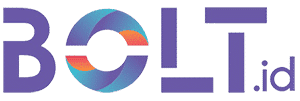bolt.id – Cara memotong video di hp dan laptop. Ada banyak pilihan aplikasi yang bisa Anda coba. Cara edit untuk memotong video juga sangat mudah.
Memangkas video adalah bagian dari proses pengeditan dengan menghapus klip yang tidak perlu.
Dengan melakukan ini, panjang video akan berkurang atau lebih pendek dari panjang aslinya. Karena tidak semua bagian video sesuai dengan kebutuhan. Oleh karena itu, Anda perlu sedikit memperbaikinya agar hasilnya lebih baik.
Nah, untuk itu, berikut beberapa cara memotong video di ponsel dan laptop. kita lihat saja nanti!
Cara Memotong Video di HP dan Laptop
Metode 1. Pangkas video di HP
Ada dua cara untuk memangkas video yang tidak digunakan. Lebih simpel, Anda bisa menggunakan tool bawaan HP.
Namun, jika alat ini tidak tersedia, Anda dapat mengunduh aplikasi pihak ketiga tambahan.
Langkah-langkah proses editingnya juga mudah. Sempurna untuk pemula yang hanya ingin memotong video untuk media sosial.
foto google
Aplikasi Google Foto adalah salah satu aplikasi bawaan HP. Selain itu, ada juga alat bawaan dengan fungsi yang sama dari pabrikan HP.
Namun, aplikasi Google ini tersedia di semua ponsel. Jika tidak, Anda dapat mengunduhnya dari Google Play Store.
Berikut langkah-langkah memotong video dengan Google Foto.
- Buka Google Foto dan temukan video yang ingin Anda edit
- Selanjutnya, ketuk ikon Edit di bagian tengah bawah layar.
- Layar akan menampilkan durasi video dengan dua garis putih di tepi kiri dan kanan.
- Selanjutnya, seret setiap garis putih sesuka Anda untuk mengurangi panjang video.
- Selanjutnya, klik Simpan Salinan dan Selesai.
Youcut
Anda dapat menggunakan aplikasi pihak ketiga tambahan jika Anda tidak memiliki Google Foto.
Dengan YouCut, Anda dapat memotong dan membagi video menjadi dua bagian. (kuliahpendidikan.com)
Selain itu, tidak hanya bagian awal dan akhir klip video yang dapat dihapus, tetapi hanya bagian tengahnya saja.
Fitur ini bukan milik Google Foto. Untuk lebih jelasnya silahkan simak cara berikut ini.
- Buka YouCut
- Klik ikon plus atau tanda plus (+) untuk menyematkan video
- Pilih ikon Snip
- Pindahkan garis batas oranye ke kanan dan kiri sesuai keinginan
- Setelah selesai, klik ikon daftar periksa
- Kemudian pilih Simpan di pojok kanan atas
- Atur resolusi, kecepatan, kecepatan, dan kualitas yang Anda inginkan, lalu klik Simpan
- Tunggu hingga proses selesai
Metode kedua. Pangkas video di laptop
Cara memotong video selanjutnya adalah melalui laptop. Dengan ini, Anda dapat memiliki lebih banyak kebebasan saat mengedit.
Karena ukuran layar laptop lebih besar dan lebih nyaman saat digunakan untuk mengedit video.
Ada juga dua cara untuk memotong video di laptop. Gunakan alat atau aplikasi default untuk laptop pihak ketiga Anda.
Pada dasarnya pekerjaan yang sama. Namun, aplikasi pihak ketiga biasanya menyediakan lebih banyak fitur untuk editor video profesional.
aplikasi foto
Aplikasi ini adalah laptop virtual. Terutama Windows 10. Alat sederhana untuk memotong video.
Cara menggunakannya juga sangat mudah. Cocok untuk pemula dengan penggunaan yang mudah.
Selain kemampuan untuk memotong video, aplikasi Foto juga memiliki fitur untuk membagi video, menambahkan filter, teks, efek 3D, dll.
Adapun cara menggunakannya, ikuti langkah-langkah ini.
- Buka aplikasi Foto
- Klik Editor Video di bagian atas layar dan pilih Proyek Video Baru
- Klik Tambah untuk memasukkan video yang ingin Anda edit
- Klik “Trim”, setelah itu akan muncul garis durasi video
- Kemudian seret setiap tuas di ujung kiri dan kanan garis durasi video
- Selesai memotong video, ketuk Selesai dan akhiri video
- Pilih kualitas video yang Anda inginkan lalu klik Ekspor
- Tunggu hingga proses selesai
film di depan
Aplikasi pihak ketiga yang bisa Anda gunakan untuk memotong video adalah FilmForth. Kompatibel dengan pengguna Windows.
FilmForth sangat mudah digunakan dan mendukung berbagai format gambar, audio dan video.
Selain memotong video, Anda juga dapat menambahkan transisi, efek, filter, dan teks sesuka Anda.
Secara umum, fitur kepemilikan relatif sama dengan aplikasi pihak ketiga lainnya.
Untuk mempelajari cara menggunakannya, ikuti langkah-langkah ini.
- Buka FilmForth
- Klik Proyek Baru dan temukan video yang ingin Anda edit.
- Pilih “Truncate” di bagian tengah bawah layar
- Kemudian seret ujung kiri dan kanan setiap baris untuk memotong video sesuka Anda.
5.Setelah selesai, klik Simpan Video di sudut kanan bawah layar.
- Kemudian atur resolusi video, kualitas video, kecepatan bingkai, dan tanda air
- Kemudian pilih Simpan dan Selesai
Sumber: ppklkemenkop.id